Cách kiểm tra Windows bản quyền trên máy tính? – Chuyên trang Microsoft
Deprecated: trim(): Passing null to parameter #1 ($string) of type string is deprecated in /home/caocap/public_html/wp-content/plugins/fixed-toc/frontend/html/class-dom.php on line 98
Trên 1 tỷ 6 người dùng Windows hàng ngày. Trên 1 Tỷ thiết bị đang chạy Windows 10. Người dùng có nhiều cách để cài đặt và sử dụng Windows 10 trên thiết bị. Tuy nhiên, bản Windows 10 đó có bản quyền hợp pháp hay không? Bằng cách nào để nhận biết thì không phải ai cũng nắm rõ. Phải chăng tôi kích hoạt Windows thành công là đã có bản quyền? Làm sao để tôi kiểm tra Windows bản quyền trên máy có bản quyền hợp pháp hay chưa? Tất cả được Chuyên trang Microsoft chia sẻ cùng bạn trong bài viết này.
Các hình thức cấp phép Windows 10
Trước khi giúp bạn Kiểm tra Windows 10 trên máy có bản quyền hay chưa? Bạn cần phải nắm được Các hình thức cấp phép Windows 10. Bạn đọc tại đây.
Lý do: Để có bản quyền sử dụng Windows hợp pháp, bạn cần mua Windows Đúng phiên bản và Đúng hình thức cấp phép. Việc kích hoạt thành công Windows không xác định Windows có bản quyền hay chưa!
Mỗi hình thức cấp phép Windows khác nhau về Điều khoản cấp phép phần mềm của Microsoft.

Cách kiểm tra Windows bản quyền trên máy tính của bạn?
Để tiến hành kiểm tra Windows 10 đang chạy trên máy tính của mình có bản quyền hay chưa? Bạn cần xác hình hình thức cấp phép Windows 10 trên máy. Từ đó xác định được Windows 10 mình đang sử dụng có bản quyền hay chưa?
Kiểm tra hình thức cấp phép Windows trên máy
- Bước 1: Từ ô Tìm Kiếm trên Windows 10, gõ CMD để khởi chạy Command Prompt
- Bước 2: Gõ dòng lệnh: slmgr -dli
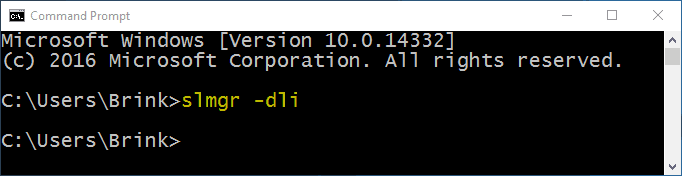
Đợi 1 lát, bạn sẽ nhận được kết quả Hình thức cấp phép Windows của mình.
Nếu kết quả trả về có “Retai” như hình dưới, có nghĩa Windows bạn đang dùng là bản Retail (Hay FPP).

Nếu kết quả trả về có chữ “OEM”, đồng nghĩa Windows bạn đang dùng được cấp phép từ Nhà sản xuất thiết bị gốc. Windows được cài đặt sẵn kèm theo thiết bị.

Nếu kết quả trả về có chữ “Volume”, đồng nghĩa Windows bạn đang dùng được cấp phép theo hình thức số lượng lớn.
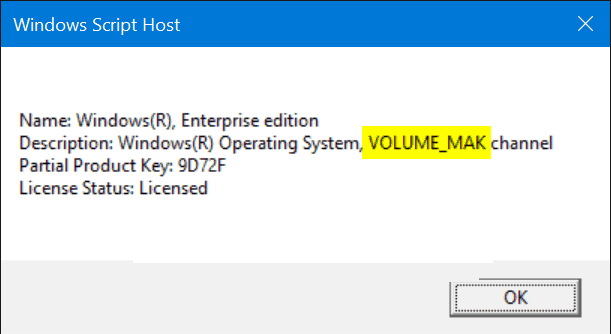
Trên đây là cách thức giúp bạn nhận biết Cấp phép Windows bạn đang sử dụng.
Kiểm tra Windows bản quyền trên máy
Nhận biết cấp phép Windows 10 trên máy giúp ta xác định được Windows trên máy được cấp phép theo hình thức nào. Vì mỗi hình thức cấp phép có quy định riêng về đối tượng sử dụng, mục đích sử dụng và tương ứng là giá trị Bản quyền hợp pháp.
- Nếu bạn kiểm tra Windows 10 của mình ra là OEM có nghĩa máy tính của bạn được nhà sản xuất tích hợp sẵn Windows trên thiết bị. Bạn có thể kiểm tra chéo với Website nhà sản xuất để xác thực. Bản quyền Windows OEM sau kích hoạt sẽ ăn vào mainboard của máy.
- Nếu bạn kiểm tra Windows 10 của mình là Retail có nghĩa bản Windows bạn đang cài trên máy là bản FPP/Retail cấp phép đầy đủ. Có thể chuyển đổi sang máy khác được. Đi kèm sẽ là Hóa đơn mua hàng, Box và tem chứng thực COA hoặc Key điện tử ESD.
- Nếu bạn kiểm tra Windows 10 trên máy là VOLUME hay Windows có hạn sử dụng Khả năng cao bạn đang sử dụng Windows Crack/Lậu. Trừ khi bạn đang làm trong tổ chức, Công ty đã mua Windows bản quyền trang bị cho bạn.
Tham khảo bài viết về Các vấn đề liên quan bản quyền phần mềm Microsoft tại đây.
Để xác định Windows có bản quyền hay chưa, bạn có thể tham khảo video dưới đây:
Mua đúng hình thức cấp phép là một tiêu chí để xác định Windows bản mua có bản quyền hay không. Khách hàng cần nắm rõ và mua đúng hình thức cấp phép Windows. Tránh tình trạng, tiền mất và vẫn bị phạt vì vi phạm bản quyền phần mềm Microsoft.
- Cách tuỳ chỉnh bàn phím ảo trên Windows 11
- Chuyển nút Start menu sang trái trên Windows 11
- Bộ Album hình nền Windows 11.
- Windows 365 và Cloud PC: Những gì bạn cần biết!
- Hướng dẫn hạ cấp Windows 11
- Windows11 Classic Siêu nhẹ siêu mượt
- Danh sách CPU hỗ trợ Windows11
- Share CrocoBlock key trọn đời Download Crocoblock Free
- Cung cấp tài khoản nghe nhạc đỉnh cao Tidal Hifi – chất lượng âm thanh Master cho anh em mê nhạc.
- 8 Phần Mềm Thiết Kế Tem Nhãn Mã Vạch Miễn Phí【TỐT NHẤT】2021
- Chuyển File Pdf Sang Word Bị Lỗi Font Chữ Tiếng Việt, Cách Sửa Lỗi Font Chữ Khi Copy Từ Pdf Sang Word
- Giới thiệu các nhóm kiếm tiền trên Telegram hiệu quả mà miễn phí
- Cách tạo Avatar Chibi bằng Oppa doll trên Android và iOS Ứng dụng
- 3 Cách Nén Video Trên Điện Thoại iPhone Và Android Hiệu Quả
Bài viết cùng chủ đề:
-
4 cách định vị Zalo người khác đang ở đâu, tìm vị trí qua Zalo
-
Diện chẩn Điều khiển liệu pháp Bùi Quốc Châu
-
Top 3 phần mềm diệt virus miễn phí cho WinPhone
-
Sửa lỗi Full Disk 100% trên Windows với 14 thủ thuật sau – QuanTriMang.com
-
【Kinh tế tri thức là gì】Giải pháp phát triển Kinh tế tri thức ở Việt Nam
-
Chia sẻ tài khoản VIP hdonline gia hạn liên tục | kèm video hướng dẫn
-
Đăng ký cctalk, tạo nick TalkTV chat và nghe hát online
-
Top phần mềm kiểm tra tốc độ thẻ nhớ tốt nhất 2021
-
Cách máy bay cất cánh không phải ai cũng biết – Báo Công an Nhân dân điện tử
-
Ổ cứng bị Unallocated là bị gì và cách khôi phục dữ liệu hiệu quả
-
Tổng hợp những ứng dụng kiểm tra mã vạch chính xác nhất cho iPhone
-
Hướng dẫn đăng ký bán hàng trên Now – Foody nhanh nhất
-
Cách chuyển dữ liệu từ máy tính sang Android – Download.vn
-
Tổng hợp khuyến mãi dung lượng Viettel – Data 4G Viettel cập nhật nhanh nhất – Khuyến mãi – Thuvienmuasam.com
-
Cách chuyển Google Chrome sang tiếng Việt – QuanTriMang.com
-
Nên mua iphone 6 plus hay 6s plus? – SOshop

